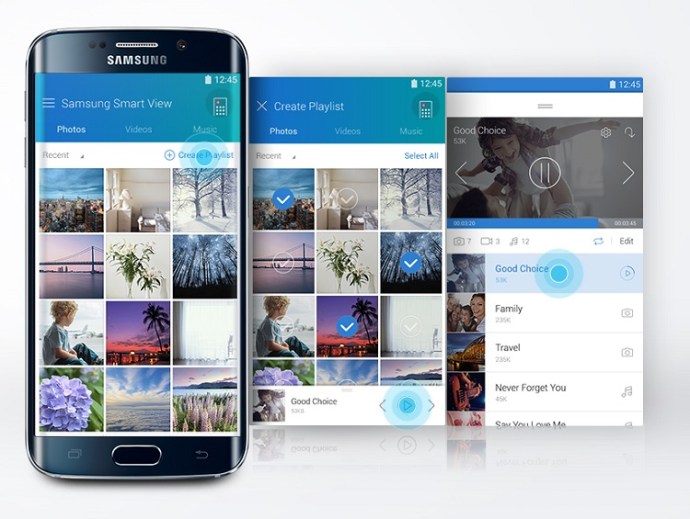Din păcate, Samsung Galaxy J5 și J5 Prime nu vin cu funcții de oglindire a ecranului. Oglindirea și difuzarea nu sunt susținute în mod inerent de sistemul de operare, ceea ce înseamnă că trebuie să fiți creativ dacă doriți să vizionați ceva pe televizorul cu ecran mare.

Samsung SideSync
Dacă doriți să vă conectați smartphone-ul la computer, puteți utiliza aplicația SideSync. Aplicația trebuie să fie instalată pe ambele dispozitive pentru ca oglindirea ecranului să funcționeze.

Puteți instala aplicația pe smartphone prin Magazinul Google Play. Pentru a-l instala pe computer, puteți pur și simplu să vizitați site-ul oficial Samsung și să îl obțineți de acolo.
Există două moduri prin care puteți stabili o conexiune. Puteți folosi fie un cablu USB, fie puteți conecta cele două dispozitive prin Bluetooth.
Google Chromecast
Google Chromecast este un instrument foarte util, indiferent cât de nou sau vechi este dispozitivul dvs. Pentru a-l folosi ca intermediar între televizor și Galaxy J5, mai întâi trebuie să instalați aplicația pe telefon.
- Deschide Google Play
- Găsiți și instalați aplicația Chromecast

După aceea, trebuie să vă asigurați că dispozitivul dvs. de streaming este conectat corect. Dacă utilizați aplicația Chromecast pentru prima dată, este posibil să doriți și să reporniți dispozitivul Chromecast pentru a reîmprospăta conexiunea.
Începeți să vă personalizați Chromecastul urmând expertul de configurare afișat pe ecran. Asigurați-vă că conectați și Chromecastul la rețeaua wireless de acasă.
Cum să inițiezi oglindirea ecranului:
- Accesați Aplicații
- Atinge Chromecast
- Accesați Meniu
- Atingeți Transmite ecran/audio
- Selectați Chromecast din lista de dispozitive
Samsung Smart View
Samsung Smart View nu oglindește ecranul dvs., ceea ce înseamnă că nu este alegerea potrivită dacă doriți să folosiți ecranul mare pentru a juca jocuri sau a vă bucura de alte aplicații. Cu toate acestea, vă permite să proiectați fișiere media pe televizorul inteligent.
Într-un fel, vă transformă televizorul inteligent într-o extensie a Galaxy J5 sau J5 Prime. Aplicația funcționează cu toate smartphone-urile care utilizează un sistem de operare Android 4.1 sau mai nou.
Deși Smart View este promovat ca o funcție de telecomandă a televizorului, poate face mult mai mult decât atât. Îl puteți folosi pentru a proiecta orice fișiere audio sau video. Puteți crea liste de redare, puteți programa fluxuri și multe altele.
Pentru a utiliza această aplicație, trebuie să o instalați atât pe televizor, cât și pe smartphone. Îl puteți găsi pe Google Play Store, pe site-ul oficial Samsung și pe Samsung Galaxy Apps.
Pentru ca acesta să funcționeze, pur și simplu conectați dispozitivele la aceeași rețea Wi-Fi, porniți aplicația pe telefon și apoi urmați instrucțiunile.
Un cuvânt final
Deși smartphone-urile Galaxy J5 și J5 Prime nu dispun de o funcție nativă de oglindire a ecranului, ele pot fi totuși folosite dacă utilizați aplicații terțe. Asigurați-vă că aplicația aleasă este compatibilă cu dispozitivele dvs. și că sistemul de operare al telefonului este actualizat la cea mai recentă versiune.